
- •Лабораторна робота 1
- •Завантажте програму Access
- •Використовуючи програму пошуку, знайдіть базу даних ”Борей” (файл Борей.Mdb ) та скопіюйте його у свою папку
- •Відкрийте файл навчальної бази "Борей”
- •Ознайомтесь з інтерфейсом програми Access
- •Ознайомтесь із властивостями бази даних ”Борей”: з яких об’єктів вона складається, коли створена, який розмір дискового простору займає
- •Перегляньте об’єкти бази даних ”Борей”:
- •Ознайомтесь з інформацією, яка знаходиться у базі даних ”Борей:
- •Створіть групу об’єктів у базі даних, а саме:
- •Змініть вигляд вікна програми, використовуючи кнопки керування виглядом вікна
- •10. Ознайомтесь з панелями інструментів вікна програми
- •Змініть вигляд таблиці на екрані:
- •Знайдіть у таблиці ’’Заказы” записи, які відповідають замовленням у м. Монреаль
- •Відсортуйте замовлення (таблиця ’’Заказы”) спочатку по полю клієнтів, потім по двох полях: клієнти та величина замовлення.
- •Ознайомтесь із зв’язками між таблицями та з інформацією у зв’язаних таблицях
- •Ознайомтесь з довідковою системою Access
- •16. Створіть файл ”Курсова” нової бази даних та збережіть її у свою папку
- •Створіть файл ’’Contacts” бази даних на основі шаблону ’’Контакты” та заповніть її таблиці деякою інформацією (по 2-3 записи у кожній таблиці)
- •Ознайомтесь з різними способами створення таблиць бази даних
- •Створіть таблицю ”Групи” в режимі таблиці
- •Створіть таблицю ’’Студенти” за допомогою майстра
- •Створіть таблицю ’’Оцінки” в режимі конструктора.
- •Змініть структури таблиць:
- •Створіть поле підстановки Група у таблиці ’’Студенти” (поле повинно містити коди груп з таблиці ’Групи”)
- •24. Заповніть таблиці ”Групи” та ”Студенти” даними
- •25. Встановіть та відредагуйте зв’язки між таблицями ”Групи” та ”Студенти”.
- •26. Створіть копію таблиці ”Студенти”
- •Лабораторна робота 2. Тема: Проектування форм. Розробка інтерфейсу інформаційної системи
- •Ознайомтесь з різними видами форм у базі даних ”Борей”
- •Перегляньте форми бази даних ”Борей” у різними режимами відображення
- •Перегляньте записи таблиць ’’Сотрудники” ’’Товары”, ”Типы”, ’Поставщики”, ’Клиенты” бази даних ’Борей” за допомогою відповідних форм
- •Доповніть таблицю ’’Клиенты” новим записом
- •Ознайомтесь з різними способами створення форми
- •Створіть форму в стовпець для перегляду та доповнення записів ”Групи” (бд ”Курсова”)
- •Створіть форму ”Теми”, перебуваючи на закладці таблиць:
- •Створіть форми за допомогою майстра, які дозволять працювати одночасно з таблицями ”Групи” та ’’Студенти”
- •Створіть форму зі зведеною таблицею ”Постачальни ки - товар” (бд ”Борей”), у якій відображатиметься інформація про те, які постачальники яким товаром і у яких кількостях забезпечують фірму
- •Ознайомтесь з вікном конструктора форми
- •Створіть форму з діаграмою ’’Товари по типах (діаграма)” (бд ”Борей”), яка б відображала частку кожного типу продукції у загальній кількості товару на складі
- •Ознайомтесь з основними прийомами форматування та редагування форм;
- •Редагування областей форми
- •На основі форми ”Групи” (бд ’’Курсова”) створіть форму, яка використовуватиметься лише для додавання нових записів
- •Доповніть форму "Групи” кнопкою для знищення запису
- •Додайте до форми ”Групи_1” поле зі списком, яке використовуватиметься для пошуку потрібних записів
- •Створіть кнопкову форму ’’Головна форма”, яка міститиме дві кнопки: Додати запис групи та Переглянути список студентів групи
- •Лабораторна робота 3. Тема: Проектування звітів. Розробка інтерфейсу інформаційної системи
- •Перегляньте звіти бази даних ”Борей” в різних режимами відображення
- •Ознайомтесь зі способами створення звіту
- •3. Створіть автозвіт для таблиці ”Групи” (бд ”Kursova”)
- •Створіть таблицю ’’Реєстрація” та відповідний для неї звіт, перебуваючи на закладці таблиць
- •Створіть звіт ’’Студенти по групах” за допомогою майстра, який відображатиме записи таблиць ’Групи” та ’Студенти”.
- •Створіть поштові наклейки з інформацією з таблиці ’’Студенти”
- •Створіть звіт ’’Товари (діаграма)” з діаграмою, яка б відображала частку кожного типу продукції у загальній кількості товару на складі фірми ”Борей”
- •Створіть звіт ’Товари на складі”, який відображатиме інформацію про те, які товари припинено поставляти на фірму Борей, а для яких поставки ще тривають
- •Ознайомтесь з процесом проектування та редагування звіту за допомогою конструктора
- •Додайте до звіту ’’Товари на складі” обчислювальне поле, яке визначатиме сумарну вартість кожного товару та вартість відповідних груп (за категоріями та станом поставок)
- •Ознайомтесь з процесом створення публікації звіту
- •Контрольні запитання
- •Список використаної літератури
Створіть таблицю ’’Оцінки” в режимі конструктора.
Таблиця міститиме два поля - поле Код студента та поле з назвою однієї із дисциплін (наприклад, ОБДЗ).
Встановимо для цих полів такі властивості:
0 поле Код студента - ключове, тип - числове, розмір - ціле, кількість десяткових знаків - 0, обов’язкове, індексоване, співпадіння не допускаються);
0 поле ОБДЗ - тип - числове, розмір - байт, кількість десяткових знаків - 0, значення за замовчуванням - немає, умова на значення - <=5, повідомлення про помилку - ”Неправильне значення, повторіть введення”; поле необов’язкове та неіндексоване).
Запустити режим конструктора можна із закладки Таблицы вікна бази даних, вибравши ярлик Создание таблицы в режиме конструктора, або натиснувши кнопку Создать і у вікні Новая таблица вибрати елемент Конструктор. Після цього відкривається вікно конструктора таблиці (рис. 1.37).
Структура таблиці створюється в області проекту, яка складається з трьох стовпців - Имя поля, Тип данных, Описание. Нижня частина вікна конструктора (Свойства поля) стає доступною лише після визначення зі списку типу поля.
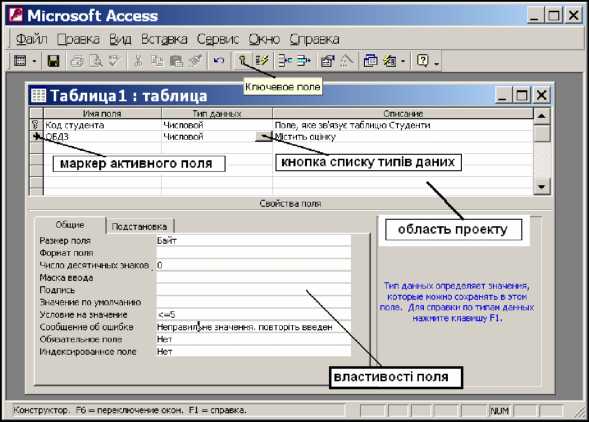

У рядки стовпця Имя поля вводять назви полів майбутньої таблиці. За допомогою клавіші [Enter] або [Tab] переміщають курсор у наступний стовпець Тип данных, де, за замовчуванням, встановлюється тип поля - Текстовый. Для зміни типу розгортають список типів полів (рис. 1.38) та вибирають потрібний.
У стовпець Описание вводять додаткову інформацію, яка потім може бути використана у вигляді підказки при роботі з базою даних.
Трикутний маркер у стовпці маркування визначає активне поле. Переміщатися по області проекту в будь-якому напрямку можна за допомогою клавіш керування курсором або встановивши курсор мишки у потрібній комірці.
Кожен тип поля таблиці володіє певною сукупністю властивостей, які встановлюють в області Свойства поля. Активізуючи будь-яке поле у верхній частині конструктора, на вкладці Общие області властивостей з’являється перелік усіх можливих властивостей для даного типу поля. Переходячи від однієї властивості до іншої, користувач вибирає зі списків, які розгортаються, або вводить з клавіатури потрібні значення параметрів.
Для
визначення ключового
поля його активізують та натискають
кнопку
![]() Ключевое поле панелі інструментів. Поле
первинного ключа позначиться
спеціальним маркером у вигляді ключа.
Ключевое поле панелі інструментів. Поле
первинного ключа позначиться
спеціальним маркером у вигляді ключа.
Зберегти структуру таблиці в режимі конструктора можна наступним чином:
Спосіб
1.
Клацнути по кнопці закриття вікна
конструктора таблиці
![]() .
після підтвердження про бажання зберегти
макет або структуру таблиці у поле Имя
таблицы діалогового вікна Сохранение
(див. рис. 1.29) ввести назву таблиці.
.
після підтвердження про бажання зберегти
макет або структуру таблиці у поле Имя
таблицы діалогового вікна Сохранение
(див. рис. 1.29) ввести назву таблиці.
Спосіб 2. Вибрати з меню Файл команду Сохранить как..., у вікні Сохранение (рис. 1.39) ввести відповідне ім’я таблиці та вибрати зі списку поля Как слово Таблица, натиснути кнопку OK, клацнути по кнопці закриття вікна.
Якщо при створенні таблиці не було визначено ключове поле, то на етапі збереження таблиці система відобразить повідомлення (див. рис. 1.30) про відсутність ключового поля та запропонує його встановити самостійно

Рис. 1.39. Діалогове вікно для збереження структури таблиці
Після виконання цих дій у вікні бази даних на вкладці Таблицы з’явиться піктограма створеної таблиці (рис. 1.40). Відобразивши таблицю в режимі таблиці, побачимо, що у полях першого запису знаходиться значення 0. Це є результатом того, що при визначенні параметрів полів ми залишили без змін параметр, який визначає виведення значення за замовчуванням, яке дорівнювало 0.
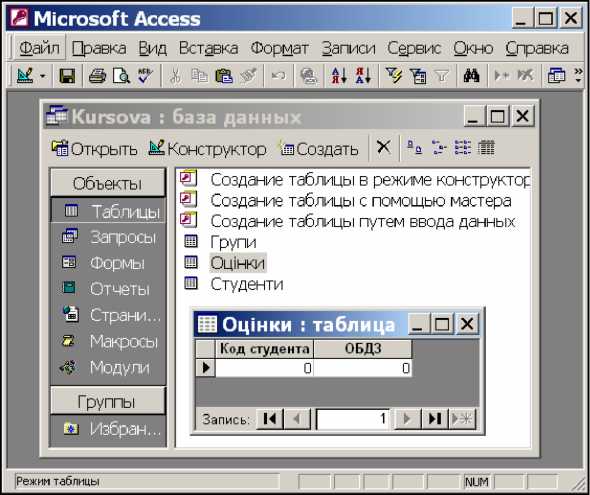
Рис. 1.40. Вигляд створеної таблиці "Оцінки"
